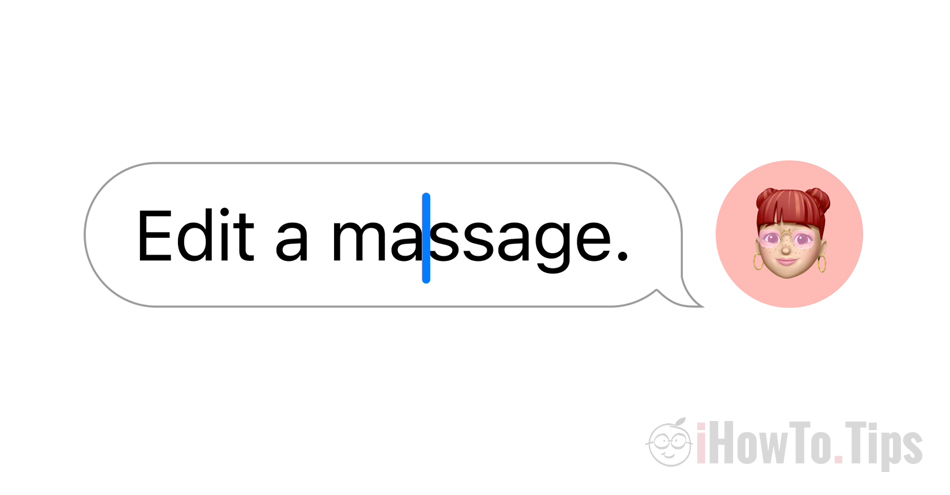macOS Ventura, iOS 16 si iPadOS 16 trajeron nuevas capacidades para Mac, iPhone y iPad. Entre estas novedades está la posibilidad para editar los mensajes de texto enviados de Mac, iPhone o iPad.
Hasta que macOS Ventura si iOS 16, si cometí un error en los caracteres de un mensaje, se quedó con el destinatario sin tener la posibilidad de corregirlo. En el mejor de los casos, deberíamos volver con una nueva frase para usar. corregimos el error en el texto precedente.
Afortunadamente, con los nuevos sistemas operativos podremos editar los mensajes de texto enviados desde Mac, iPhone o iPad. Todo es no pasar 15 minutos desde el momento de enviar el mensaje.
Cómo editar mensajes de texto enviados desde Mac (iMessages)
En primer lugar, la persona que envía los mensajes debe tener macOS Ventura o más reciente.
1. En el mensaje enviado que queremos editar, disponemos de 15 minutos para hacerlo.
2. Haga clic derecho en el mensaje a editar, luego haga clic en “Edit” en el menú que se abre.
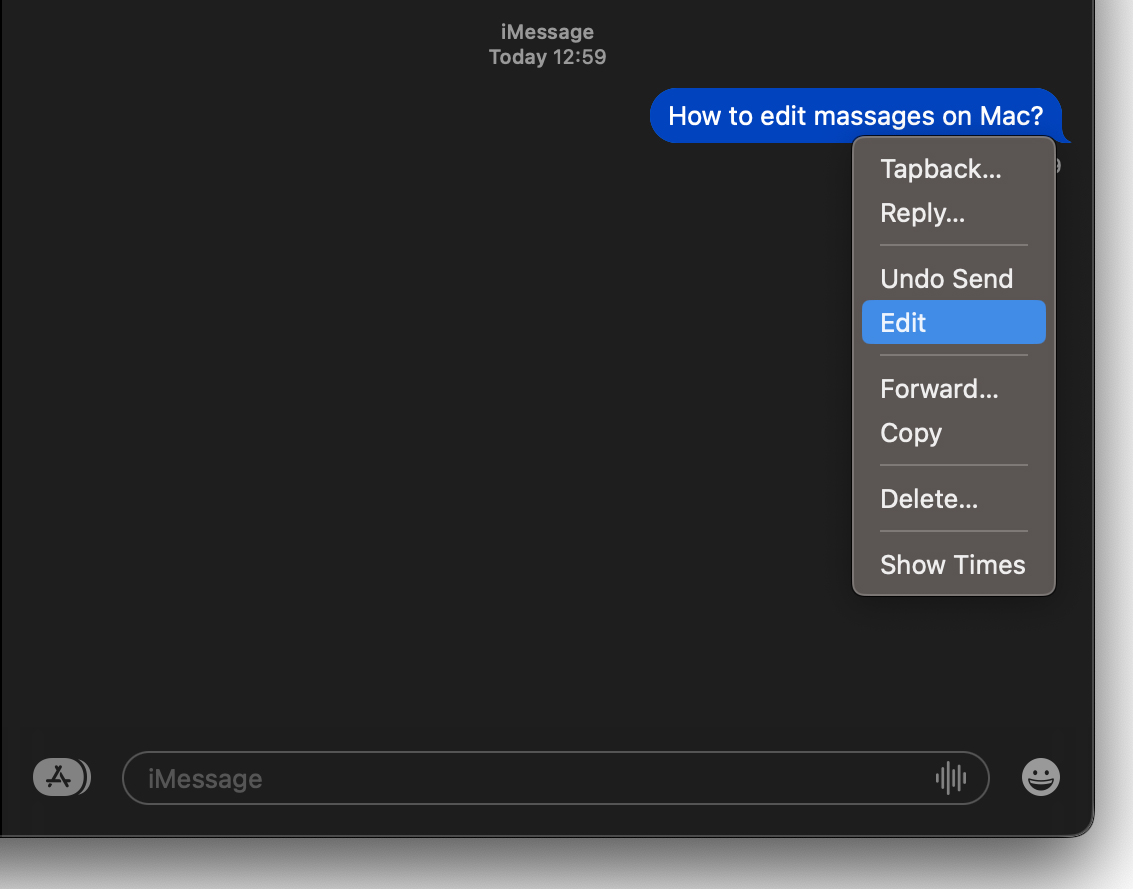
3. Después hacemos clic en “Edit” el mensaje seleccionado se vuelve editable.
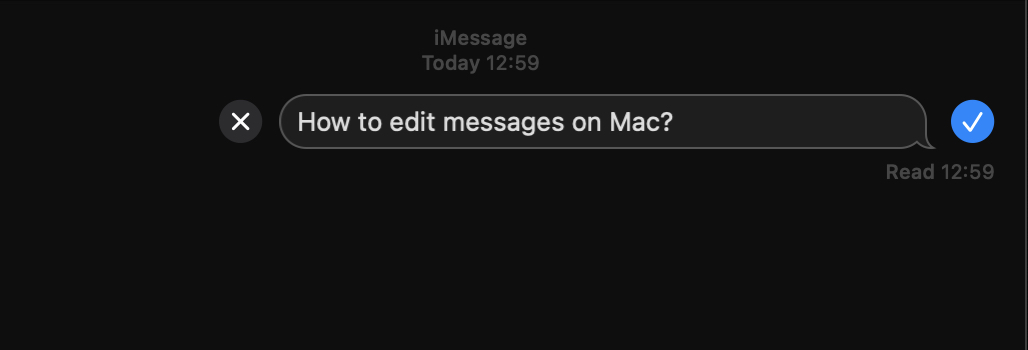
4. Apretado Enter después de terminar de editar el mensaje.
El mensaje modificado se marcará con “Edited” para el destinatario.
- Cómo activar la vibración del teclado en el iPhone (Haptic Keyboard Feedback)
- Cómo recortar el fondo de una foto en el iPhone yn instalar aplicaciones
- Cómo cambiar el idioma de las aplicaciones en macOS Ventura
Editar mensajes también es posible en iPhone o iPad con iOS 16 y iPadOS 16.